Продолжаем нашу рубрику «Делаем интернет-магазин вместе».
В прошлых статьях я подробно описал, как зарегистрировать доменное имя и, как привязать доменное имя к хостингу. Теперь приступаем к следующему шагу - установке интернет-магазина на сайт, на примере Moguta CMS.
Moguta.CMS - это современная, очень простая в освоении система управления сайтом, предназначенная в первую очередь для интернет-магазинов. Могута в базовой версии бесплатна, при этом имеется весь необходимый для интернет-магазина функционал: панель управления (админка), каталог товаров, корзина, самые популярные варианты приема платежей, оформление заказов в один шаг, личный кабинет пользователя и даже бесплатная интеграция с 1С.
Перед установкой интернет-магазина на сайт можно попробовать его в действии:
Установка этого интернет-магазина на сайт очень проста, и я постараюсь её описать как можно подробнее.
Установка интернет-магазина на сайт
- Для начала нужно скачать последнюю версию интернет магазина Moguta.CMS. Проходим по ссылке и нажимаем скачать бесплатно, или купить сейчас, если Вам необходима сразу платная версия. Бесплатную версию можно будет обновить до полной, после установки интернет-магазина на сайт.
- В всплывающем окне вводим свой e-mail и номер телефона, нажимаем отправить. Отправляемся на почту за ссылкой.
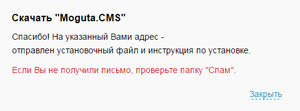
Получаем письмо такого содержания -
В приложении письма находится установочный файл движка "Moguta.CMS" Для установки интернет-магазина на сайт скопируйте файл index.php из вложения и загрузите его на хостинг в корневую папку сайта. Открыв адрес Вашего сайта в браузере, Вы увидbте установщик движка, далее следуйте инструкциям мастера установки. За подробной информацией обратитесь к документации.
Собственно, так мы и поступим. Сохраняем в любое удобное место, вложенный в письмо, файл index.php.
- Скачиваем бесплатный ftp-клиент Filezilla(можно любой другой). Устанавливаем его, запускаем. Вводим имя ftp-сервера(Хост), имя пользователя и пароль*. Нажимаем «Быстрое соединение».
*Данные для ftp-доступа к Вашему сайту можно посмотреть в панели управления Вашего хостинга или на почте.

- В левой части окна показывается файловая система Вашего компьютера, в правой сервера. Находим в левой части, сохраненный Вами файл index.php и перетаскиваем в правую часть, в папку public_html. Если она не пустая, то предварительно удалите оттуда все файлы.
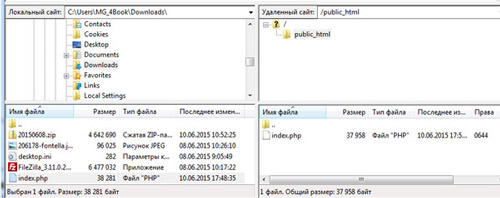
- Пробуем открыть Ваш сайт в браузере, и видим мастер установки интернет-магазина на сайт. Мастер автоматически проверит, отвечает ли Ваш сервер минимальным системным требованиям, для установки интернет-магазина на сайт. Если всё хорошо, нажимаем «Начать установку».
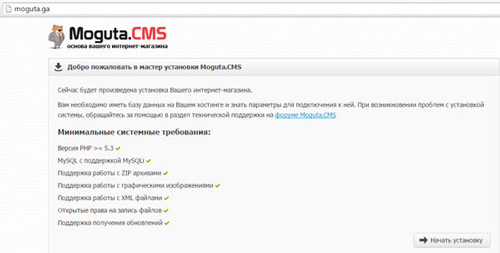
Далее, мастер установки интернет-магазина на сайт просит ввести параметры Вашей базы данных MySQL. Если у Вас её ещё нет, то создайте её через панель управления Вашего хостинга. Если, выбирая хостинг, Вы руководствовались моей статьёй – «Как привязать доменное имя к хостингу», то есть Вы используете Hostinger, то
1. Зайдите в панель управления hostinger.ru.
2. В верхнем меню выберите Хостинг-Ваш Сайт
3. Найдите пункт Базы Данных – Базы Данных MySQL
4. Придумайте параметры для базы данных. Нажмите создать. Процесс создания базы данных на других хостингах очень похожий.
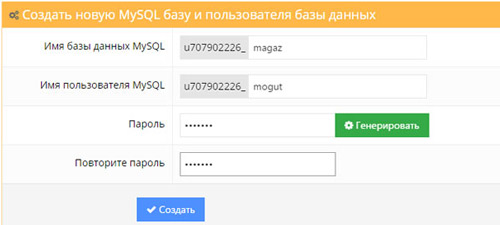
- Заполняем параметры базы данных. Нажимаем «Далее»
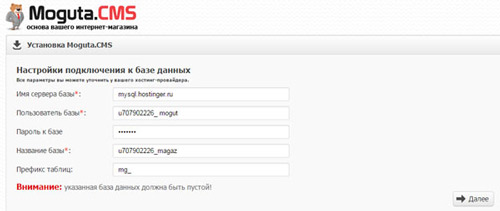
- Указываем, предложенную мастером, информацию о своем сайте. Дожидаемся окончания установки.

- Готово! На этом работа мастера установки интернет магазина на сайт закончена.
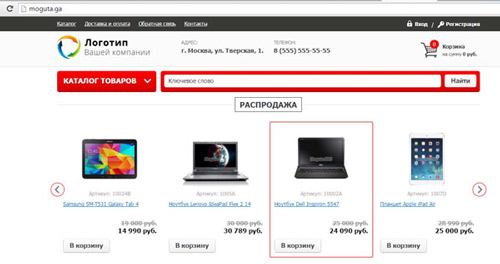
О том, как настроить установленный интернет-магазин, я буду рассказывать в следующих статьях.
Надеюсь, Вам было интересно, и я полностью ответил на Ваши вопросы, по установке интернет-магазина на сайт. Однако, если они всё-таки появятся, не стесняйтесь задавать их в комментариях.





Комментарии (0)